Fix Caps Lock está preso no Windows 10
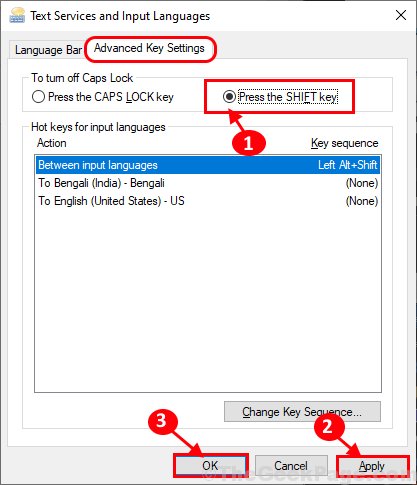
- 4643
- 349
- Maurice Champlin
Você não pode desligar o Caps Lock Chave no seu computador porque está preso e você está procurando uma correção? Se você está realmente enfrentando esse problema, então você acabou de chegar ao lugar certo. Alguns usuários do Windows 10 também estão reclamando do mesmo tipo de problema em seu computador. Você pode resolver facilmente esse problema alternando o controle do 'Caps Lock'Chave para o'Mudança' chave. Siga esta correção no seu computador e o problema será resolvido em pouco tempo. Mas, antes de seguir em frente, você deve experimentar essas soluções alternativas para testar algumas condições inicialmente-
Soluções alternativas-
1. Imprensa Mudança A tecla é localizada no lado direito do laptop e mantê -lo pressionado, apenas pressione CÁPSULAS chave de bloqueio. Isso também envolve as tampas reversas bloqueando seu sistema e pode corrigir o problema.
2.Desconecte o teclado do seu computador e reconecte -o com seu computador novamente. Agora, verifique se 'Caps Lock'Key está funcionando ou não.
3. Tente conectar o teclado com outro laptop/PC e verifique se o problema com o 'Caps Lock'Key ainda está lá ou não. Se o problema continuar a prevalecer, você deve pensar em substituir o teclado.
4. Reinício seu computador. Verifique se ajuda ou não.
Se alguma dessas soluções alternativas não fizer o truque, vá para esta solução-
Corrija as configurações de chave avançada de 1 troca em seu computador-
Alterar as configurações avançadas de chaves no seu computador pode resolver esse problema no seu computador.
1. Imprensa Chave do Windows+i Para abrir o Configurações janela.
2. Agora, clique em “Tempo e idioma““.
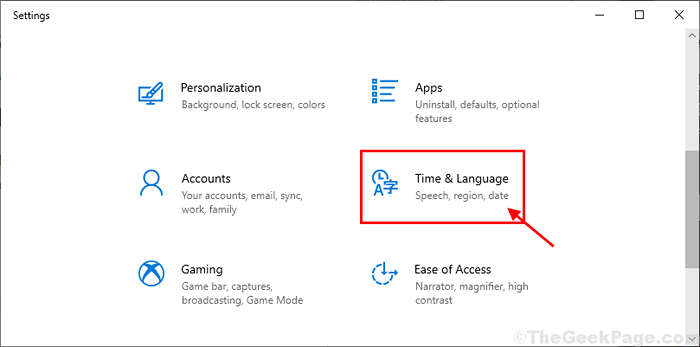
3. No Configurações Janela, clique em “Linguagem”No lado esquerdo e depois no lado direito, role para baixo para clicar em“Escolha um método de entrada para sempre usar como padrão““.

4. Agora, role para baixo e clique em “Tecidas de atalho de idiomas de entrada”Para abrir o Configurações de chave avançadas janela.
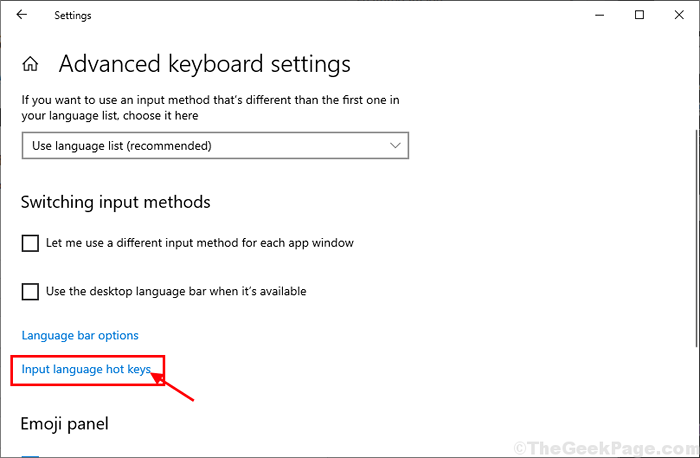
5. No Serviços de texto e linguagem de entrada janela, debaixo 'Para desligar o Caps Lock'Configurações, clique em “Pressione a tecla Shift““.
6. Finalmente, clique em “Aplicar" e "OK”Para salvar as mudanças no seu computador.
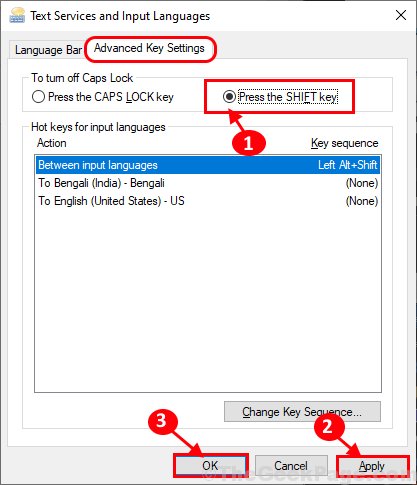
Agora se 'Caps Lock'Está preso no seu computador, você poderá desligá -lo simplesmente pressionando pelo'Mudança'Chave do seu teclado. Seu problema será resolvido.
Corrigir 2 - Use no teclado da tela
1 - Pesquise Teclado na tela na caixa de pesquisa.
2 -Clique no teclado na tela do resultado da pesquisa para abrir no teclado da tela
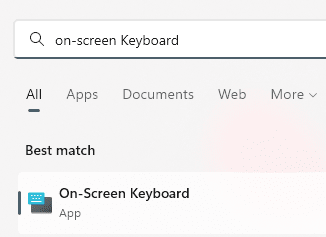
- « Fix Excel Sheet é um problema de cinza no Windows 10
- Corrija o MSVCP140.DLL está faltando no Windows 10 »

